Quản Trị Mạng - Dropbox không mặc định mã hóa dữ liệu. Nếu ai đó nắm giữ được mật khẩu của bạn, họ có thể đăng nhập tài khoản web Dropbox và truy cập vào tất cả file dữ liệu. Một trong những phương pháp đó là mã hóa bảo mật file và thư mục trên máy trước khi đồng bộ vào đám mây. Đây cũng là phương pháp bảo vệ tốt nhất, ngoại trừ việc nếu bạn sử dụng Dropbox trên điện thoại Android, bạn sẽ không thể truy cập vào file đã mã hóa bảo mật.
Crytonite là một ứng dụng mã hóa/ giải mã file cho Android dựa trên thuật toán EncFS. Ứng dụng này vẫn đang được phát triển tiếp và hiện tại chỉ hoạt động trên điện thoại toàn quyền quản trị (rooted phone). Nó cho phép tạo một ổ (volume) mã hóa trong thư mục Dropbox để cho file hay thư mục vào trong đó hoặc giải mã ổ đã được mã hóa và bung nó làm thư mục cục bộ. Ở cả hai trường hợp, nó cho phép bạn truy cập đọc/ ghi file hay thư mục của mình.
1. Cài đặt Cryptonite từ Play Store.
2. Sau khi cài, chạy ứng dụng. Có ba thẻ tùy chọn: Dropbox, Local và Expert. Thẻ Dropbox là nơi người dùng có thể tạo ổ mã hóa hay giải mã ổ mã hóa trong Dropbox. Thẻ Local để tạo một ổ mã hóa trong thiết bị lưu trữ Android (thẻ SD). Thẻ Expert cung cấp giao diện cho phép hoạt động bằng câu lệnh.
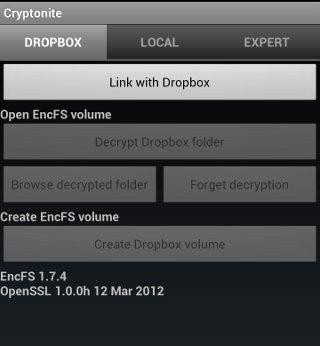
3. Tại thẻ Dropbox, nhấp vào Link With Dropbox. Sau đó, chọn Full Access. Cryptonite sẽ được phép truy cập ổ mã hóa. Giả sử Dropbox đã được cài trên điện thoại, nó sẽ tải ứng dụng Dropbox và nhắc người dùng cấp quyền cho Cryptonite. Chọn Allow.
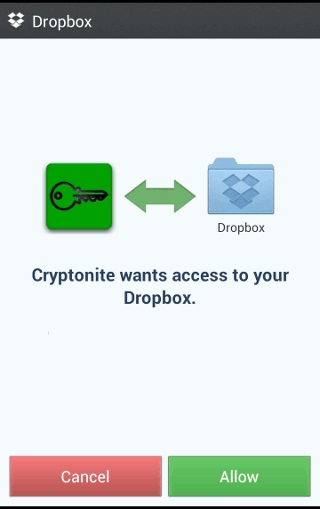
4. Quay lại màn hình chính, chọn Decrypt Dropbox folder để chọn thư mục mã hóa và nhập mật khẩu. Sau khi hoàn thành, nút Browse devrypted và Forget devryption sẽ được kích hoạt.
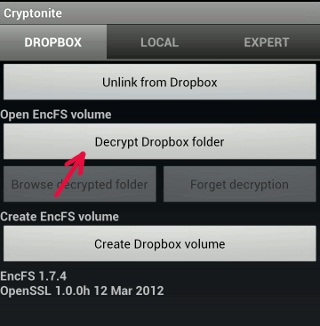
5. Nhấp vào nút Browse decrypted folder. Giờ ta có thể truy cập các file mã hóa. Lúc này, nếu muốn biên tập lại file, hãy chuyển file sang thẻ SD và chuyển lại thư mục mã hóa sau khi biên tập xong. Đừng quên xóa file sau khi đã biên tập lại.
Nếu vẫn lo lắng về tính riêng tư của dữ liệu, một phương tiện khác là tạo một ổ mã hóa trong thẻ SD Android (bằng Cryptonite). Bung ổ mã hóa ra. Chuyển file từ Dropbox sang ổ được bung này (ổ bung mặc định nằm trong thư mục csh.cryptonite-> mnt). Trong trường hợp này, file được chuyển sang thẻ SD sẽ được mã hóa và ta cũng có thể chỉnh sửa nó.
Cuối cùng, bạn nên đặt mật khẩu bảo vệ cho ứng dụng Cryptonite để tránh người khác truy cập trái phép file hay thư mục của mình.
 Công nghệ
Công nghệ  Windows
Windows  iPhone
iPhone  Android
Android  Học CNTT
Học CNTT  Download
Download  Tiện ích
Tiện ích  Khoa học
Khoa học  Game
Game  Làng CN
Làng CN  Ứng dụng
Ứng dụng 







 Linux
Linux  Đồng hồ thông minh
Đồng hồ thông minh  Chụp ảnh - Quay phim
Chụp ảnh - Quay phim  macOS
macOS  Phần cứng
Phần cứng  Thủ thuật SEO
Thủ thuật SEO  Kiến thức cơ bản
Kiến thức cơ bản  Dịch vụ ngân hàng
Dịch vụ ngân hàng  Lập trình
Lập trình  Dịch vụ nhà mạng
Dịch vụ nhà mạng  Dịch vụ công trực tuyến
Dịch vụ công trực tuyến  Nhà thông minh
Nhà thông minh  Quiz công nghệ
Quiz công nghệ  Microsoft Word 2016
Microsoft Word 2016  Microsoft Word 2013
Microsoft Word 2013  Microsoft Word 2007
Microsoft Word 2007  Microsoft Excel 2019
Microsoft Excel 2019  Microsoft Excel 2016
Microsoft Excel 2016  Microsoft PowerPoint 2019
Microsoft PowerPoint 2019  Google Sheets - Trang tính
Google Sheets - Trang tính  Code mẫu
Code mẫu  Photoshop CS6
Photoshop CS6  Photoshop CS5
Photoshop CS5  Lập trình Scratch
Lập trình Scratch  Bootstrap
Bootstrap  Ứng dụng văn phòng
Ứng dụng văn phòng  Tải game
Tải game  Tiện ích hệ thống
Tiện ích hệ thống  Ảnh, đồ họa
Ảnh, đồ họa  Internet
Internet  Bảo mật, Antivirus
Bảo mật, Antivirus  Họp, học trực tuyến
Họp, học trực tuyến  Video, phim, nhạc
Video, phim, nhạc  Giao tiếp, liên lạc, hẹn hò
Giao tiếp, liên lạc, hẹn hò  Hỗ trợ học tập
Hỗ trợ học tập  Máy ảo
Máy ảo  Điện máy
Điện máy  Tủ lạnh
Tủ lạnh  Tivi
Tivi  Điều hòa
Điều hòa  Máy giặt
Máy giặt  Quạt các loại
Quạt các loại  Cuộc sống
Cuộc sống  Kỹ năng
Kỹ năng  Món ngon mỗi ngày
Món ngon mỗi ngày  Làm đẹp
Làm đẹp  Nuôi dạy con
Nuôi dạy con  Chăm sóc Nhà cửa
Chăm sóc Nhà cửa  Du lịch
Du lịch  Halloween
Halloween  Mẹo vặt
Mẹo vặt  Giáng sinh - Noel
Giáng sinh - Noel  Quà tặng
Quà tặng  Giải trí
Giải trí  Là gì?
Là gì?  Nhà đẹp
Nhà đẹp  TOP
TOP  Ô tô, Xe máy
Ô tô, Xe máy  Giấy phép lái xe
Giấy phép lái xe  Tấn công mạng
Tấn công mạng  Chuyện công nghệ
Chuyện công nghệ  Công nghệ mới
Công nghệ mới  Trí tuệ nhân tạo (AI)
Trí tuệ nhân tạo (AI)  Anh tài công nghệ
Anh tài công nghệ  Bình luận công nghệ
Bình luận công nghệ